karşı karşıya mısın Overwatch'da siyah ekran sorunu Windows PC'nizde? Bazı Overwatch kullanıcıları tarafından bildirildiği üzere, oyunu her başlattıklarında siyah bir ekran almaya devam ediyorlar. Aynı zamanda, bazı kullanıcılar oyun sırasında aniden siyah bir ekran yaşadıklarından şikayet ettiler.
![Başlangıçta veya başlatıldığında Siyah Ekranda Overwatch [Düzeltme]](https://prankmike.com/img/black-screen/EB/overwatch-black-screen-on-startup-or-launch-fix-1.png)
Bu sorun, eski Windows veya grafik sürücüleri nedeniyle tetiklenebilir. Oyun içi grafik ayarlarınız veya grafik kartı ayarlarınız yanlış yapılandırılmışsa bu soruna neden olur. Bunun yanı sıra, eksik yönetici hakları, virüslü veya eksik oyun dosyaları, bozuk oyun önbelleği, yazılım çakışmaları, optimize edilmemiş güç yönetimi ayarları ve oyun içi kaplamalar bu sorunun diğer nedenleri olabilir.
Windows 10'da oturum açılamıyor
Başlangıçta veya başlatıldığında Overwatch Siyah Ekranını düzeltin
Overwatch Black Screen'i başlatma sırasında, başlatma sırasında veya oyun sırasında bir çökme ile birlikte düzeltmek için aşağıdaki önerileri uygulayabilirsiniz.
- Windows ve grafik sürücülerinizin güncel olduğundan emin olun.
- Oyun içi ayarları varsayılan değerlerine sıfırlayın.
- Video sürücüsü ayarlarınızı sıfırlayın.
- Tam ekran optimizasyonlarını devre dışı bırakın.
- Oyun içi katmanları devre dışı bırakın.
- Oyun dosyalarını tarayın ve onarın.
- İstenmeyen arka plan uygulamalarını sonlandırın.
- Oyun önbelleğini temizle.
- Güç yönetimi ayarlarınızı kontrol edin.
1] Windows ve grafik sürücülerinizin güncel olduğundan emin olun
Her şeyden önce, emin olun Windows işletim sistemi güncel . Bununla birlikte, grafik sürücünüzün en son sürümünü kullandığınızdan emin olun. Uyumluluk ve performans sorunlarına neden olan işletim sisteminizin veya grafik sürücünüzün eski olması olabilir. Sonuç olarak, bu siyah ekran sorunuyla karşı karşıya kalırsınız. Bu nedenle, sorunu çözmek için Windows'u ve grafik sürücülerini güncelleyin.
İle grafik sürücüsünü güncelle , Win+I kullanarak Ayarlar uygulamasını açabilirsiniz. Bundan sonra, Windows Update sekmesine gidin ve Gelişmiş seçenekler > İsteğe bağlı güncellemeler seçeneğine basın. Artık yüklemek istediğiniz diğer isteğe bağlı güncellemeler de dahil olmak üzere ekran sürücüsü güncellemelerini seçebilirsiniz. Son olarak, İndir ve yükle düğmesine dokunun ve güncelleme işlemini tamamlamak için ekrandaki kılavuzu izleyin.
2] Oyun içi ayarları varsayılan değerlerine sıfırlayın
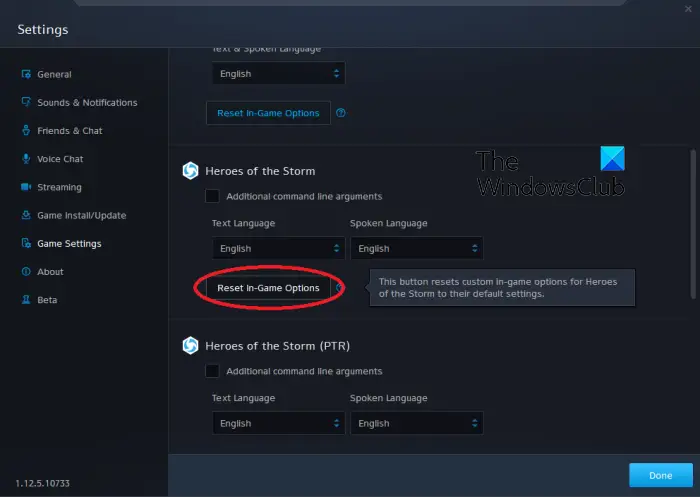
Güncel bir Windows ve grafik sürücünüz varsa ancak sorun devam ediyorsa, Overwatch'ta oyun içi ayarlarınızı sıfırlayın. Oyunda siyah ekran sorununa neden olan oyun içi ayarlar yanlış yapılandırılmış olabilir. Bu nedenle, ayarlarınızı varsayılan değerlerine döndürmek, sorunu çözmenize yardımcı olacaktır.
İşte bunu yapmak için gereken adımlar:
- İlk olarak, Battle.net istemci uygulamasını açın ve BLIZZARD açılır seçeneğine tıklayın.
- Şimdi, beliren içerik menüsünden, Ayarlar seçenek.
- Bundan sonra, Oyun ayarları sekmesine basın ve basın Oyun İçi Seçenekleri Sıfırla Overwatch oyunu altında.
- Ardından, Sıfırla düğmesine basarak tercihlerinizi sıfırlayın ve ardından Bitti düğmesine basın.
- Son olarak, Overwatch'ı yeniden başlatın ve siyah ekran sorununun çözülüp çözülmediğini kontrol edin.
Görmek: Overwatch 2 Hatası: Üzgünüz, oturumunuzu açamıyoruz .
3] Video sürücüsü ayarlarınızı sıfırlayın
Grafik kartı ayarlarınızı değiştirdikten sonra bu sorunu yaşamaya başladıysanız, Overwatch'da siyah ekran gibi performans sorunlarına neden olabilir. Dolayısıyla, senaryo uygulanabilirse, grafik sürücüsü ayarlarınızı varsayılan ayarlara sıfırlayarak sorunu çözebilirsiniz. İşte nasıl:
AMD Ekran Kartı:
- İlk olarak, masaüstünüze sağ tıklayın ve AMD Radeon Ayarları bağlam menüsünden seçeneği.
- Şimdi, tıklayın Tercihler seçenek.
- Ardından, Fabrika Ayarlarına Geri Dön seçenek.
NVIDIA Ekran Kartı:
- İlk olarak, masaüstünüze sağ tıklayın ve içerik menüsünden, uygulamayı açmak için NVIDIA Kontrol Paneli seçeneğini belirleyin.
- Şimdi, tıklayın 3D Ayarları seçeneğini seçin ve 3D ayarlarını yönet seçenek.
- Ardından, Varsayılanları Geri Yükle sağ üst köşedeki seçenek.
Intel Grafik Kartı:
- İlk olarak, masaüstünüze sağ tıklayın ve seçin Grafik özellikleri seçenek.
- Şimdi, 3D'ye tıklayın ve Varsayılanları Geri Yükle seçenek.
Hâlâ aynı sorunla karşılaşıyorsanız bir sonraki düzeltmeye geçin.
Okumak: Overwatch Toggle Crouch ve Controls çalışmıyor .
4] Tam ekran optimizasyonlarını devre dışı bırakın
Tam ekran optimizasyonlarını devre dışı bırakın ve yardımcı olup olmadığına bakın:
- İlk olarak, Battle.net uygulamasını açın ve kitaplığından Overwatch 2 oyununa tıklayın.
- Şimdi, yanındaki dişli şeklindeki simgeye basın. Oynamak düğmesine tıklayın ve Explorer'da göster oyunun kurulum dizinini açma seçeneği.
- Ardından, Overwatch 2 çalıştırılabilir dosyasına sağ tıklayın ve Özellikler görüntülenen içerik menüsünden seçenek.
- Bundan sonra, şuraya gidin: Uyumluluk sekmesi ve Tam ekran optimizasyonlarını devre dışı bırak seçenekler.
- Son olarak, yeni ayarları uygulamak için Uygula > Tamam düğmesine tıklayın.
Bittiğinde, Overwatch'ı yeniden açın ve sorunun çözülüp çözülmediğini kontrol edin.
5] Oyun içi kaplamaları devre dışı bırakın
Oyun içi yer paylaşımlarının, oyun oynarken siyah ekran gibi performans sorunlarını tetiklediği bilinmektedir. Aynısı burada da geçerliyse kaplamaları kapatın ve ardından siyah ekran sorununun Overwatch/Overwatch 2'de çözülüp çözülmediğini kontrol edin.
Steam'de oyun içi bindirme işlevini devre dışı bırakmak için izlenecek adımlar şunlardır:
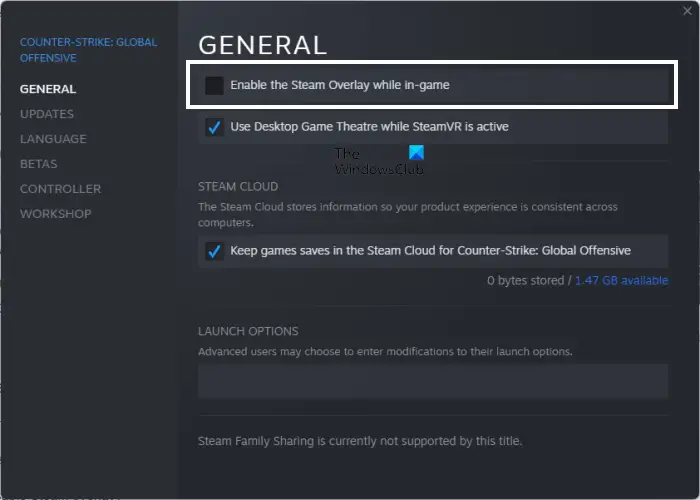
- Öncelikle Steam uygulamasını açın.
- Şimdi, tıklayın Steam > Ayarlar seçenek.
- Ardından, şuraya gidin: Oyunda sekme.
- Bundan sonra, işaretini kaldırın Oyundayken Steam Arayüzünü Etkinleştirin onay kutusu.
Discord kullanıcıları aşağıdaki adımları takip edebilir:
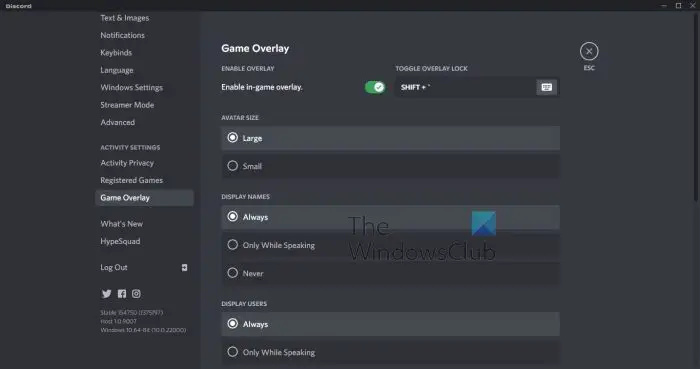
dban autonuke
- İlk olarak, Discord uygulamasını başlatın.
- Şimdi, GUI'sinin altındaki Kullanıcı Ayarları (dişli simgesi) düğmesine tıklayın.
- Bundan sonra, Oyun Katmanı ETKİNLİK AYARLARI bölümünün altında bulunan seçenek.
- Son olarak, kapatın Oyun içi yer paylaşımını etkinleştir geçiş yap.
Benzer şekilde, şunları da yapabilirsiniz: Xbox Game Bar'ı devre dışı bırak ve bilgisayarınızdaki diğer bindirme uygulamaları. Overwatch'daki siyah ekran sorununun şimdi çözülüp çözülmediğini kontrol edin.
Görmek: İşleme cihazınız kayboldu Overwatch hatası .
6] Oyun dosyalarını tarayın ve onarın
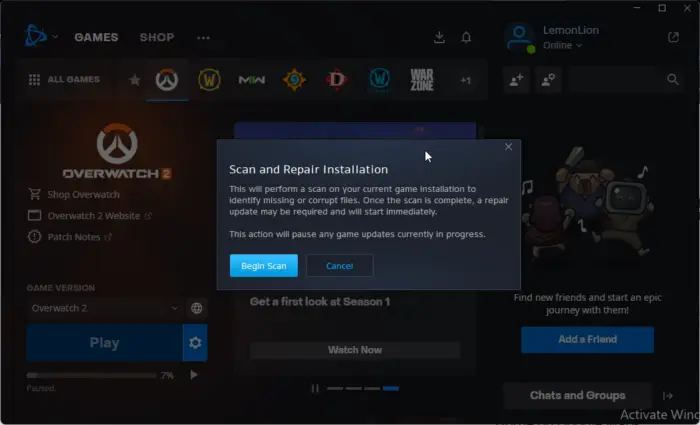
Overwatch'ın oyun dosyalarının zarar görmüş veya eksik olma olasılığı da vardır, bu nedenle oyunu başlattığınızda sürekli siyah bir ekranla karşılaşıyorsunuz. Dolayısıyla, senaryo uygulanabilirse bozuk oyun dosyalarını doğrulamak ve onarmak için Battle.net'teki Tara ve Onar işlevini kullanabilirsiniz. İşte nasıl:
- Öncelikle Battle.net istemcinizi açın ve Overwatch/Overwatch 2 oyununu seçin.
- Şimdi, Oynat düğmesinin yanında bulunan dişli çark simgesine dokunun.
- Bundan sonra, üzerine dokunun. Tara ve Onar seçeneğini seçin ve Taramayı Başlat oyun dosyalarının doğrulama sürecini başlatmak için düğmesine basın.
- Bittiğinde, oyunu yeniden başlatın ve sorunun çözülüp çözülmediğini kontrol edin.
7] İstenmeyen arka plan uygulamalarını sonlandırın
Sorun, arka plan programlarınız tarafından pekala kolaylaştırılabilir. Sisteminizde çok fazla istenmeyen uygulama açılmışsa, oyununuzun sorunsuz çalışması için daha az sistem kaynağı kalır. Veya bir arka plan programı Overwatch oyunuyla çakışıyor olabilir, bu yüzden bu sorunu alıyorsunuz. Bu nedenle, senaryo geçerliyse, şu anda ihtiyacınız olmayan arka plan programlarını kapatın.
Bunun için, Görev Yöneticisi'ni aç Ctrl+Shift+Esc tuşlarını kullanın ve ardından uygulamaları birer birer kapatmak için Edn görev düğmesini kullanın. Bu düzeltmenin size yardımcı olup olmadığına bakın.
Okumak: Windows PC veya Xbox One'da Overwatch BN-564 hatası nasıl düzeltilir ?
8] Oyun önbelleğini temizle
Soruna neden olan, Overwatch oyunuyla ilişkili bozuk oyun önbelleği olabilir. Bu nedenle, sorunu çözmek için önbellek dosyalarını temizlersiniz. İşte nasıl:
- Öncelikle bilgisayarınızda oyun ve Battle.net ile ilgili herhangi bir işlemin çalışmadığından emin olun. Bunun için Görev Yöneticisi'ni açın, işlemi seçin ve Görevi Sonlandır düğmesine basın.
- Ardından, Win+E kullanarak Dosya Gezgini'ni açın ve C:\ProgramVerileri\ dosya.
- Şimdi, Blizzard Entertainment klasörünü bulun ve klasörü silin.
- Son olarak, sorunun çözülüp çözülmediğini kontrol etmek için Battle.net'i yeniden başlatın ve Overwatch'ı açın.
9] Güç yönetimi ayarlarınızı kontrol edin
Bu soruna neden olan güç yönetimi ayarlarınız olabilir. Güç yönetimi ayarlarınız oyun oynamak için optimize edilmemişse, Overwatch ve diğer oyunlarda siyah ekran ve başka performans sorunları yaşamanız olasıdır. Bu nedenle, güç modunuzu en iyi performansa ayarladığınızdan emin olun ve ardından sorunun çözülüp çözülmediğine bakın. İşte nasıl:
- İlk olarak, Win+I kullanarak Ayarlar uygulamasını açın.
- Şimdi, şuraya git: Sistem > Güç ve pil bölüm.
- Ardından, Güç modu için En iyi performans seçenek.
Çöken bir oyunu ve siyah ekranı nasıl düzeltirim?
Kilitlenme, siyah ekran vb. performans sorunlarını çözmek için grafik sürücünüzün, Windows işletim sisteminizin ve oyununuzun güncel olduğundan emin olun. Bununla birlikte, oyun dosyalarının bütünlüğünü doğrulayın ve bozuk ve eksik oyun dosyalarını düzeltin. Bunun dışında oyun içi grafik ayarlarınızı kontrol edin ve sistem özelliklerine göre optimize edildiğinden emin olun.
Alt Tab Overwatch yaptığımda ekranım neden kararıyor?
Overwatch oynarken Alt+Tab kısayoluna bastığınızda siyah ekran alıyorsanız, oyun içi çözünürlüğünüz monitörünüzün çözünürlüğünden farklı olabilir. Bu nedenle, oyununuzun ve monitörünüzün görüntü ayarlarının senkronize olduğundan emin olun. Ayrıca, yenileme hızınızı değiştirin ve sizin için neyin işe yaradığını görün. Bunun yanında, grafik sürücünüzün güncel olduğundan emin olun.
Şimdi Oku: Overwatch PC'de başlatılamıyor veya açılmıyor .















